Win11怎么查看系统密匙?Win11查看密匙方法
更新日期:2023-09-22 13:26:49
来源:系统之家
手机扫码继续观看

我们都知道,使用电脑的系统时都需要激活电脑系统才能更好地使用。而部分用户在使用电脑的时候想要查看自己电脑的密匙,那么要怎么查看呢?下面小编就带着大家一起去看看吧!
一、已激活
第一步:如果已经激活,那么只要右键开始菜单,打开“运行”
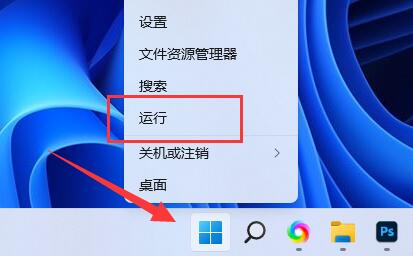
第二步:在其中输入“regedit”回车打开注册表。
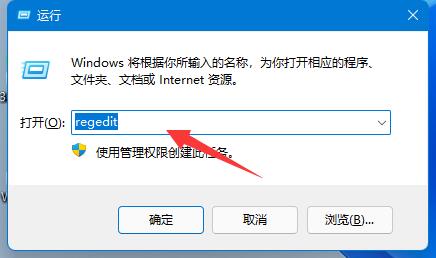
第三步:接着进入“计算机HKEY_LOCAL_MACHINESOFTWAREMicrosoftWindows NTCurrentVersionSoftwareProtectionPlatform”位置。
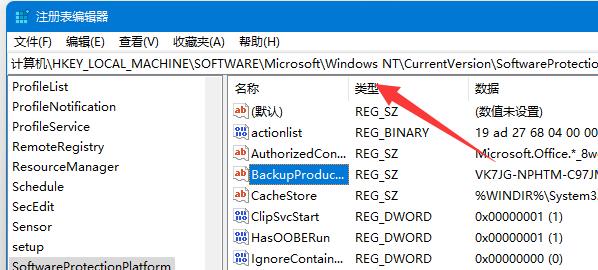
第四步:双击打开其中的“BackupProductKeyDefaul”选项。
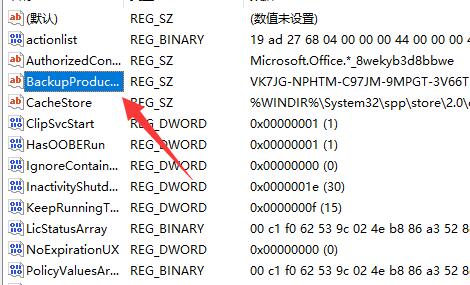
第五步:在数值下就可以看到你的win11密钥了。
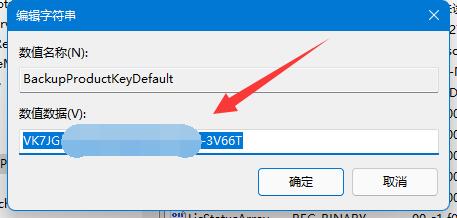
二、未激活
第一步:如果你是在网上购买的电子版,那么可以在购买平台或者注册邮箱里查看到。
第二步:如果购买的是实体版系统,可以直接在外部包装盒的如图所示位置查看到win11密钥。
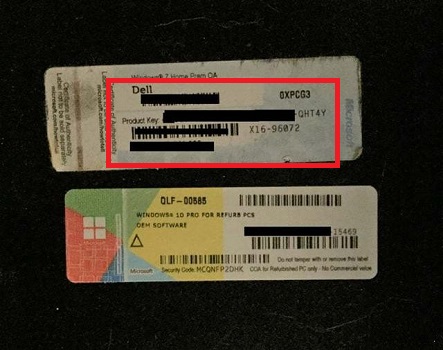
该文章是否有帮助到您?
常见问题
- monterey12.1正式版无法检测更新详情0次
- zui13更新计划详细介绍0次
- 优麒麟u盘安装详细教程0次
- 优麒麟和银河麒麟区别详细介绍0次
- monterey屏幕镜像使用教程0次
- monterey关闭sip教程0次
- 优麒麟操作系统详细评测0次
- monterey支持多设备互动吗详情0次
- 优麒麟中文设置教程0次
- monterey和bigsur区别详细介绍0次
系统下载排行
周
月
其他人正在下载
更多
安卓下载
更多
手机上观看
![]() 扫码手机上观看
扫码手机上观看
下一个:
U盘重装视频











